Windows 10'da Bad_Pool_Caller Hatası Nasıl Onarılır {SOLVED}
Yayınlanan: 2022-02-03Windows 10'da Bad_Pool_Caller hatasıyla mı karşılaşıyorsunuz? Ardından, bu hatayı gidermek için bu düzeltmeleri denemelisiniz.
Kötü Havuz Arayan, temelde genellikle 0x000000C2 durdurma hata koduyla görünen bir Mavi Ölüm Ekranıdır (BSOD). Windows işletim sistemi bir dizi gerekli dosyayı veri havuzunda tutar. Ve veri havuzu, bilgisayarınızın gerekli tüm dosyaları, sistem ihtiyaç duyduğunda okumasını sağlar.
Windows PC'niz Bad_Pool_Caller hatasını görüntülediğinde, bu, işlemcinizdeki bir iş parçacığının hatalı bir havuz isteği oluşturduğu ve var olmayan, kullanılamayan veya başka bir iş parçacığı tarafından işletilen kaynaklar için talep oluşturduğu anlamına gelir. Bu, bilgisayarınızın belirli bir dosyayı veya gerektirdiği ayarları okuyamadığını açıkça gösterir.
Diğer BSOD hatalarına benzer şekilde, Bad Pool Caller da PC'nizi yavaşlatır ve sistem çökme sorunlarına yol açar. Ancak endişelenecek bir şey yok, tıpkı diğer mavi ölüm ekranlarında olduğu gibi, bu hata da çözülebilir. Bu sorun giderme kılavuzu aracılığıyla, bu hatadan nasıl kolay ve hızlı bir şekilde kurtulacağınızı göstereceğiz.
Ancak çözümlere dalmadan önce, bu hataya neyin neden olduğunu bilmek daha iyi olur.
Bad_Pool_Caller Hatasına Neden Olan Nedir?
Kötü Havuz Arayan mavi ekran hatasının olası nedenleri şunlardır:
- Sistem çökmesi veya donma.
- Kötü amaçlı yazılım veya virüs enfeksiyonu.
- Eski, bozuk veya hatalı aygıt sürücüleri.
- Donanım arızaları.
- Eski Windows işletim sistemi sürümü.
Ayrıca Bakınız: Windows 10'da MAKİNE KONTROLÜ İSTİSNA BSOD [ÇÖZÜLDÜ]
Windows 10, 8, 7 PC'de Bad_Pool_Caller BSOD Hatasını Düzeltmek için Çözümlerin Listesi
Herhangi bir PC hatası veya aksaklığıyla karşılaştığınızda, bilgisayar sistemini yeniden başlatmak her zaman ilk taktiğiniz olmalıdır. Çünkü çoğu zaman sihir gibi çalışır. Yeni bir yeniden başlatma yapmak Bad Pool Caller hatasını düzeltmenize yardımcı olmadıysa, aşağıda belirtilen diğer gelişmiş çözümleri deneyin:
1. Çözüm: En Son Sistem Güncellemelerini Yükleyin
Daha ileri gitmeden önce, lütfen en son sistem güncellemelerini yüklediğinizden emin olun. Henüz yapmadıysanız, sistem yamalarını indirmek ve kurmak için aşağıda paylaşılan adımları izleyin.
Adım 1: Klavyenizde Windows logosu + I tuşlarına birlikte basın.
Adım 2: Bu, ekranınızda Windows Ayarları'nı açacaktır. Burada Güncelleme ve Güvenlik'i aramanız ve üzerine tıklamanız gerekir.
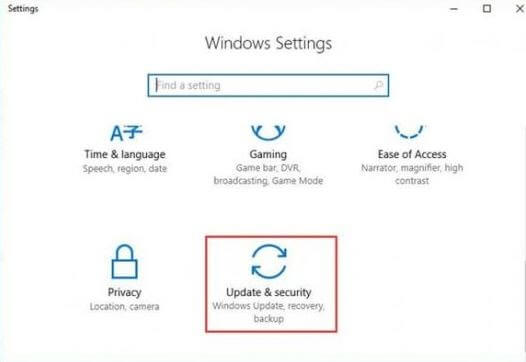
Adım 3: Sol panelden Windows Update'i seçin ve ardından Güncellemeleri Kontrol Et'e tıklayın.
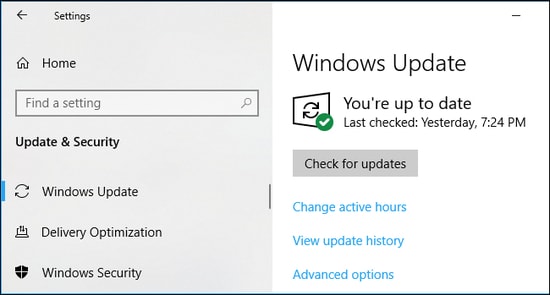
Bekleyin ve Windows'un en son sistem güncellemelerini veya yamaları aramasına izin verin. Herhangi bir güncelleme varsa, Windows bunu otomatik olarak yükler. En son sistem güncellemelerini yükledikten sonra değişiklikleri uygulamak ve sorunu test etmek için bilgisayarınızı yeniden başlatın. Bad_Pool_Caller hatası devam ederse, diğer çözümlere geçin.
2. Çözüm: Eski Sürücüleri Güncelleyin
Eski, bozuk veya bozuk aygıt sürücüleri kullanıyorsanız, Bad_Pool_Caller gibi BSOD hatalarıyla karşılaşabilirsiniz. Bu nedenle, bunu çözmek için mevcut sürücüleri kontrol etmeniz ve gerekirse güncellemeniz gerekir.
Aygıt sürücülerini güncellemek için bilgisayar üreticisinin resmi web sitesine gidebilir, ardından bunları manuel olarak indirip yükleyebilirsiniz.

Doğru sürücüleri çevrimiçi aramak için sabrınız ve gerekli teknik becerilere sahip değilseniz, bunu Bit Driver Updater ile otomatik olarak yapabilirsiniz.
Bit Driver Updater, sürücüleri güncellemek için farenizin yalnızca birkaç tıklamasını alan iyi bilinen bir sürücü güncelleme aracıdır. Bu araçla ilgili en iyi şey, yalnızca WHQL tarafından test edilmiş ve imzalanmış sürücüleri yüklemesidir. Bu yardımcı program aracıyla, sistem çöplüğünü de temizleyebilir ve Windows ile ilgili çok sayıda sorunu çözebilirsiniz.
Bu sürücü güncelleyiciyi kullanmak için aşağıda paylaşılan adımları izleyin:
Adım 1: Aşağıda verilen butondan Bit Driver Updater'ı indirin ve kurun.
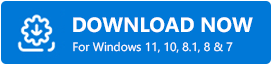
Adım 2: Bundan sonra, PC'nizde sürücü güncelleme yardımcı programı aracını çalıştırın .
Adım 3: Solda, Tara'yı seçin ve ardından tarama işlemini başlatmak için Tarama Sürücüleri'ne tıklayın.
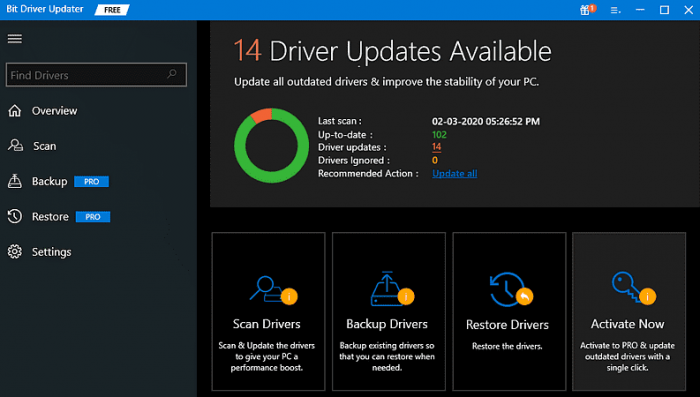
Adım 4: Bekleyin ve yazılımın sisteminizi hatalı, eksik veya güncel olmayan sürücüler için taramasına izin verin.
Adım 5: Tamamlandığında, tarama sonuçlarını kontrol edin ve güncellemek istediğiniz sürücünün yanındaki Şimdi Güncelle düğmesine tıklayın.
Not: Aracın pro sürümünü kullanıyorsanız, Tümünü Güncelle düğmesine tıklayarak sisteminizin tüm güncel olmayan sürücülerini bir kerede güncelleyebilirsiniz. Ayrıca, pro sürümü 7/24 teknik destek ve 60 günlük tam para iade garantisi sağlar.
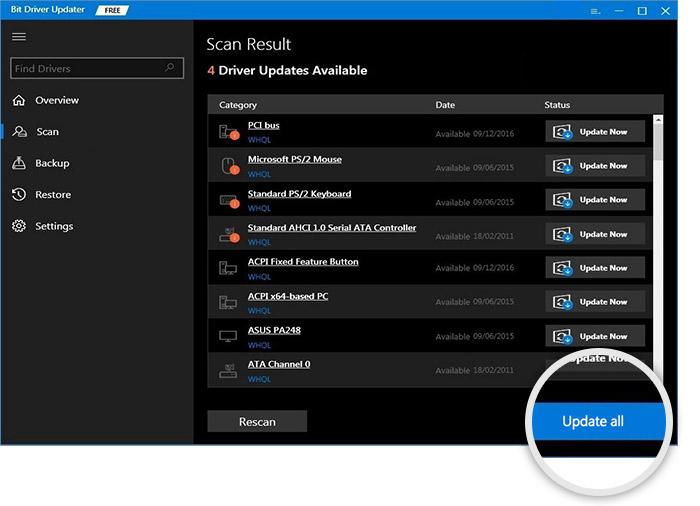
Ayrıca Bakınız: Windows 10'da KMODE İstisnası İşlenmedi Hatası Nasıl Onarılır
3. Çözüm: Son Bilgisayar Değişikliklerini Geri Al
Bad Pool Caller hatasının başlıca nedenlerinden biri yakın zamanda yapılan değişiklikler olabilir. Bu, yakın zamanda PC'nize yeni bir donanım veya yazılım yüklediyseniz veya eklediyseniz, tüm son değişiklikleri geri almak için bunları kaldırmanız gerektiği anlamına gelir. Bittiğinde, bilgisayarınızı tekrar başlatın ve bunun sorunu çözüp çözmediğini kontrol edin.
Sorun hala öncekiyle aynı kalırsa, aşağıda açıklanan diğer çözümleri deneyebilirsiniz.
4. Çözüm: Bir Anti-Virüs Taraması gerçekleştirin
Virüs veya kötü amaçlı yazılım bulaşması, Windows 10 veya daha eski sürümlerde Kötü Havuz Arayan mavi ekran hatasına da neden olabilir. Bilgisayarınızda derin bir virüs taraması gerçekleştirmek için Avast gibi herhangi bir güvenilir üçüncü taraf antivirüs çözümünü kullanabilirsiniz. Ve bilgisayarınızda herhangi bir virüs veya fidye yazılımı bulursanız, bilgisayar sisteminizi sağlıklı ve temiz tutmak için bunları kaldırın.
Çözüm 5: BSOD Sorun Gidericisini Çalıştırın
Son olarak, BSOD sorunlarını bulmak ve düzeltmek için Windows varsayılan sorun gidericisini kullanabilirsiniz. BSOD sorun gidericisini kullanarak Bad Pool Caller hatasını nasıl düzelteceğiniz aşağıda açıklanmıştır:
Adım 1: Windows Ayarlarını çağırın ve Güncelleme ve Güvenlik üzerine tıklayın.
Adım 2: Sol panelden Sorun Gider'i seçin.
Adım 3: Mavi Ekran seçeneğini görene kadar aşağı kaydırın. Üzerine tıklayın ve ardından aşağıda gösterildiği gibi Sorun Gidericiyi Çalıştır'a tıklayın.
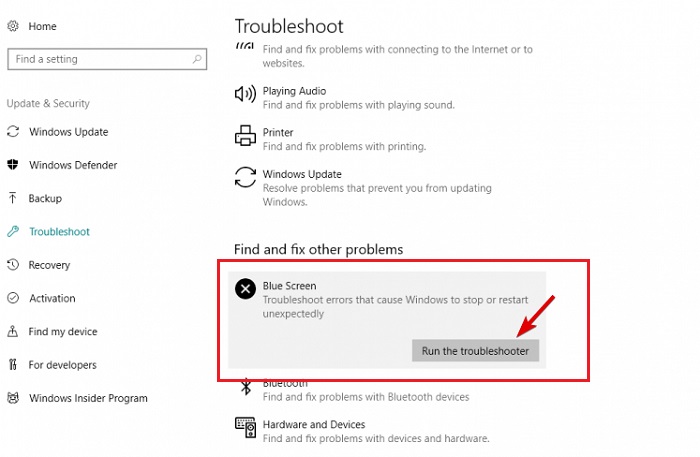
Şimdi, BSOD sorun gidericisi, Windows PC'nin aniden durmasına veya yeniden başlatılmasına neden olan hataları algılayacak ve düzeltecektir.
Ayrıca Bakınız: Windows 10'da Kritik Yapı Bozulması Hatası Nasıl Onarılır
Windows PC'de BAD_POOL_CALLER Mavi Ekran Hatası: ÇÖZÜLDÜ
Bu nedenle, Windows 10, 8, 7'de Kötü Havuz Arayan mavi ekran hatasını düzeltmek için düşünebileceğiniz 5 etkili çözüm bunlardı. Umarım, yukarıda tartışılan çözümler bu sorunla başa çıkmanıza ve bilgisayarınızın zarar görmesini önlemenize yardımcı olur. Herhangi bir şüpheniz veya başka önerileriniz varsa lütfen aşağıdaki yorumlarda bize bildirin.
Ayrıca, teknolojiyle ilgili daha fazla bilgi için Bültenimize abone olun. Ve bizi Facebook, Twitter, Instagram ve Pinterest'te takip edin
daha hızlı yanıtlar için.
